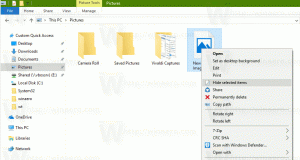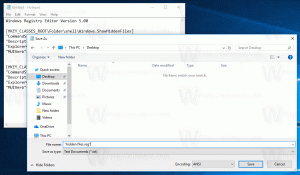Καταργήστε το Linux από το παράθυρο περιήγησης στα Windows 10
Windows 10 έκδοση 1903 Η "Ενημέρωση Απριλίου 2019" συνοδεύεται από μια σειρά από ενδιαφέρουσες αλλαγές και βελτιώσεις στη δυνατότητα WSL. Αυτές περιλαμβάνουν πρόσθετες διανομές στο Store, τη δυνατότητα περιήγησης σε αρχεία WSL από το File Exporer και άλλα. Ένα νέο στοιχείο, το Linux, εμφανίζεται στην Εξερεύνηση αρχείων για να παρέχει ταχύτερη πρόσβαση στο σύστημα αρχείων Linux. Αν σας ενδιαφέρει να το αφαιρέσετε, δείτε πώς μπορεί να γίνει.
Διαφήμιση
Η δυνατότητα εκτέλεσης του Linux εγγενώς στα Windows 10 παρέχεται από τη δυνατότητα WSL. Το WSL σημαίνει Windows Subsystem for Linux, το οποίο αρχικά περιοριζόταν μόνο στο Ubuntu. Οι σύγχρονες εκδόσεις του WSL επιτρέπουν εγκατάσταση και εκτέλεση πολλαπλών διανομών Linux από το Microsoft Store.

Μετά ενεργοποίηση του WSL, μπορείτε να εγκαταστήσετε διάφορες εκδόσεις Linux από το Store. Μπορείτε να χρησιμοποιήσετε τους παρακάτω συνδέσμους:
- Ubuntu
- openSUSE Άλμα
- Διακομιστής SUSE Linux Enterprise
- Kali Linux για WSL
- Debian GNU/Linux
κι αλλα.
Το στοιχείο Linux στην Εξερεύνηση αρχείων
Με την έκδοση 1903 των Windows 10 "Ενημέρωση Απριλίου 2019" μπορείτε εύκολα να έχετε πρόσβαση σε όλα τα αρχεία στις διανομές Linux σας από τα Windows. Από τη σύνταξη αυτού του άρθρου, αυτή η δυνατότητα εφαρμόζεται στην έκδοση 18836 των Windows 10. Είναι καθ' οδόν προς τον κλάδο 19h1, οπότε θα το δούμε με την επόμενη κατασκευή.
Η Εξερεύνηση αρχείων εμφανίζει τα αρχεία διανομής ως κοινόχρηστο εικονικό δίκτυο κάτω από τη διαδρομή \\wsl$\

Επίσης, περιλαμβάνει καινούργιο Linux καταχώρηση στο παράθυρο πλοήγησης. Περιέχει τις εγκατεστημένες διανομές σε έναν αποκλειστικό φάκελο. Όταν ακολουθείτε τη συντόμευση Distro στο φάκελο Linux, θα εμφανίζει όλες τις διαθέσιμες διανομές WSL αυτήν τη στιγμή.

Εάν δεν είστε χαρούμενοι που έχετε ένα επιπλέον στοιχείο για το WSL στο παράθυρο περιήγησης, είναι εύκολο να το κρύψετε με μια προσαρμογή μητρώου. Τα αρχεία WSL σας θα παραμείνουν προσβάσιμα με την Εξερεύνηση αρχείων και τη Γραμμή εντολών/PowerShell, όπως εξηγείται λεπτομερώς στο άρθρο Αποκτήστε πρόσβαση σε αρχεία WSL Linux από τα Windows 10.
Το επόμενο στιγμιότυπο οθόνης δείχνει την καταχώρηση Linux που αφαιρέθηκε από το παράθυρο περιήγησης.

Για να καταργήσετε το Linux από το παράθυρο περιήγησης στα Windows 10,
- Κατεβάστε το ακόλουθο αρχείο ZIP: Κατεβάστε το αρχείο ZIP.
- Εξαγάγετε τα περιεχόμενα του αρχείου ZIP σε οποιονδήποτε φάκελο. Μπορείτε να τοποθετήσετε τα αρχεία απευθείας στην επιφάνεια εργασίας.
- Ξεμπλοκάρετε τα αρχεία.
- Κάντε διπλό κλικ στο Καταργήστε το Linux από το navigation pane.reg αρχείο για να το συγχωνεύσετε.

- Για να επαναφέρετε το εικονίδιο Linux στο παράθυρο περιήγησης, χρησιμοποιήστε το παρεχόμενο αρχείο Προσθήκη Linux στο navigation pane.reg.
Τελείωσες!
Πως δουλεύει
Τα παραπάνω αρχεία μητρώου τροποποιούν τον κλάδο Μητρώου
HKEY_CURRENT_USER\Software\Classes\CLSID\{B2B4A4D1-2754-4140-A2EB-9A76D9D7CDC6}
Συμβουλή: Δείτε πώς να μεταβείτε σε ένα κλειδί μητρώου με ένα κλικ.
Για να αποκρύψετε την καταχώρηση Linux, πρέπει να δημιουργήσετε εκεί μια νέα τιμή DWORD 32-bit Σύστημα. IsPinnedToNameSpaceTree και αφήστε τα δεδομένα της τιμής του ως 0. Σημείωση: Ακόμα κι αν είσαι τρέχει Windows 64-bit πρέπει ακόμα να δημιουργήσετε μια τιμή DWORD 32-bit.

Ορίζοντας αυτήν την τιμή σε 1, θα την κάνετε ξανά ορατή. Η κατάργηση της τιμής θα επαναφέρει τις προεπιλογές των Windows.
Αυτό είναι.
Άρθρα ενδιαφέροντος:
- Εξαγωγή και εισαγωγή WSL Linux Distro στα Windows 10
- Αποκτήστε πρόσβαση σε αρχεία WSL Linux από τα Windows 10
- Windows 10 Build 18836 Εμφανίζει το σύστημα αρχείων WSL/Linux στην Εξερεύνηση αρχείων